Как исправить неработающие сотовые данные на iPhone в iOS 17?
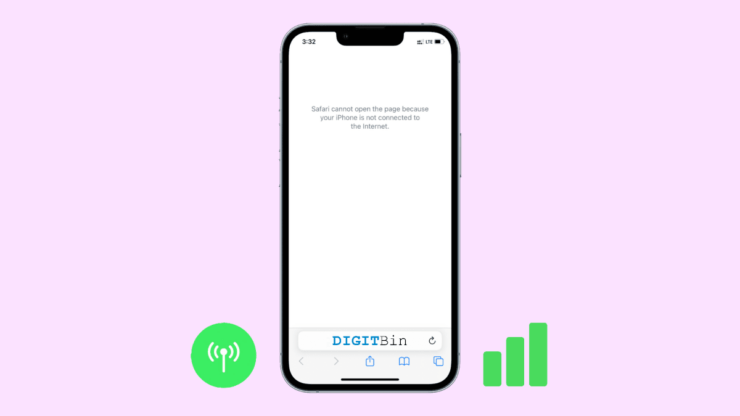
Помимо различных проблем с iOS 17, можно добавить еще одну. Поскольку все больше и больше пользователей обновляют свои устройства до iOS 17, со временем продолжают возникать новые проблемы. Точно так же пользователи также жалуются, что сотовые данные не работают на iPhone в iOS 17. В настоящее время, когда Интернет — это все, мы вряд ли можем представить себе жизнь без сотовой связи. Не говоря уже о том, что у нас не всегда есть доступ к Wi-Fi. Следовательно, сотовые данные играют большую роль, позволяя нам пользоваться Интернетом где угодно и когда угодно. Поэтому то, что сотовые данные не работают на iOS 17, — это большое разочарование и определенно неприятная ситуация для всех пользователей Apple.
Если вы явно столкнулись с этой проблемой после обновления до iOS 17, возможно, она напрямую связана с последним обновлением. В большинстве случаев причиной были изменения настроек сети при обновлении iOS. В других случаях именно ошибки iOS 17 вызывали столько проблем. Ну, в чем бы ни было дело, главный вопрос в том, как решить проблему с неработающими сотовыми данными. Конечно, у нас может быть то, что вы ищете. Итак, давайте без дальнейших задержек перейдем непосредственно к теме.
Способы исправления ситуации, когда мобильные данные не работают на iPhone
Поскольку эта проблема уже давно является предметом внимания пользователей Apple, пользователи сообщают о различных типах проблем. А некоторые пользователи просто не могут получить доступ ни к одной сети (5G, 4G, 4G LTE или даже 3G). С другой стороны, некоторые пользователи сообщают, что сталкивались с различными ошибками при попытке доступа к Интернету. По мере продолжения этого списка жалоб мы собрали список наиболее возможных исправлений, которые помогут решить проблему и привыкнуть к обычному просмотру Интернета.
Примечание. Прежде чем использовать приведенные ниже методы устранения неполадок, чтобы устранить проблему с сотовыми данными, важно проверить активный тарифный план на вашей SIM-карте. Часто срок действия тарифного плана на вашей SIM-карте истек или недоступен из-за роуминга. Свяжитесь с вашим оператором сотовой связи, чтобы узнать подробности тарифного плана для вашего iPhone.
1. Перезагрузите iPhone
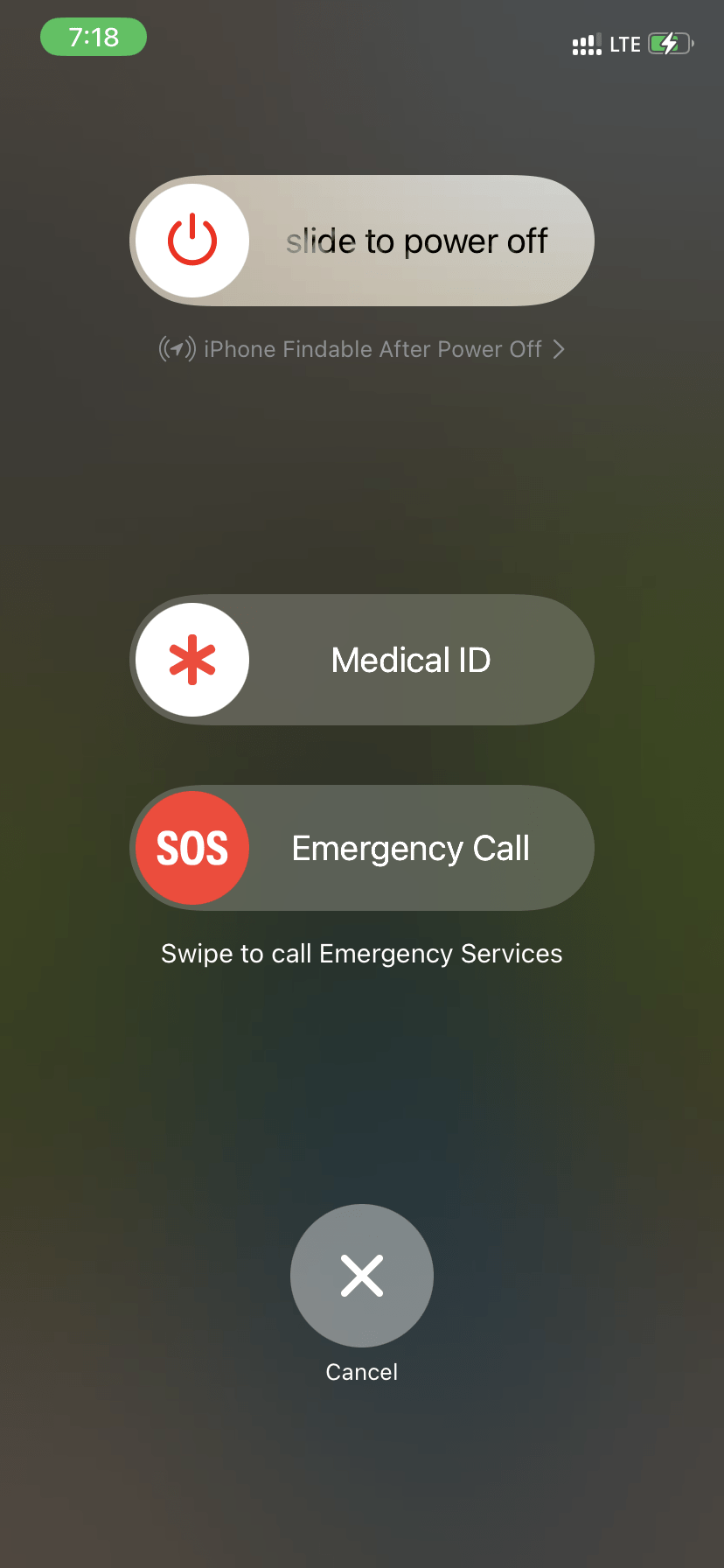
Как обычно, независимо от проблемы, запуск с простого перезапуска всегда помогал. Следовательно, прежде чем глубже вытянуть ноги, давайте сначала предположим, что это результат какого-то временного сбоя. А как мы знаем, перезагрузка убивает практически все виды временных сбоев. Поэтому, если и в вашем случае то же самое, вы можете легко это исправить, не делая ничего лишнего.
Примечание. Прямого способа перезагрузки iPhone не существует. Поэтому сначала вам придется выключить iPhone, а затем снова запустить его, подождав несколько минут.
2. Включение и выключение режима полета
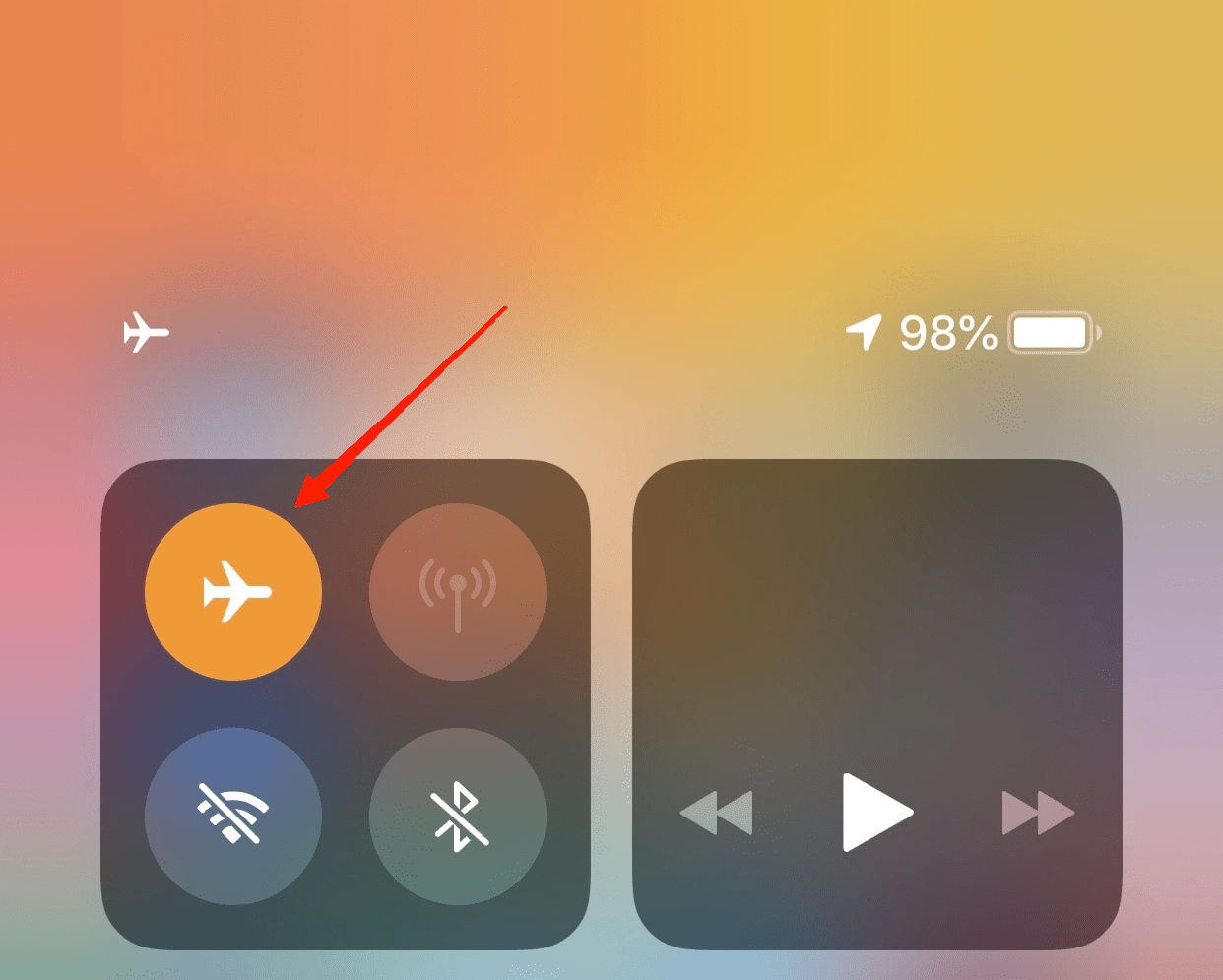
Следующее исправление снова простое. На самом деле, вы должны попробовать это, прежде чем даже приступать к перезапуску. Если это временный сбой в сети, то простое включение и выключение режима полета решит проблему. Перетащите вниз центр управления сверху экрана, а также включите и отключите режим полета.
3. Повторно вставьте SIM-карту
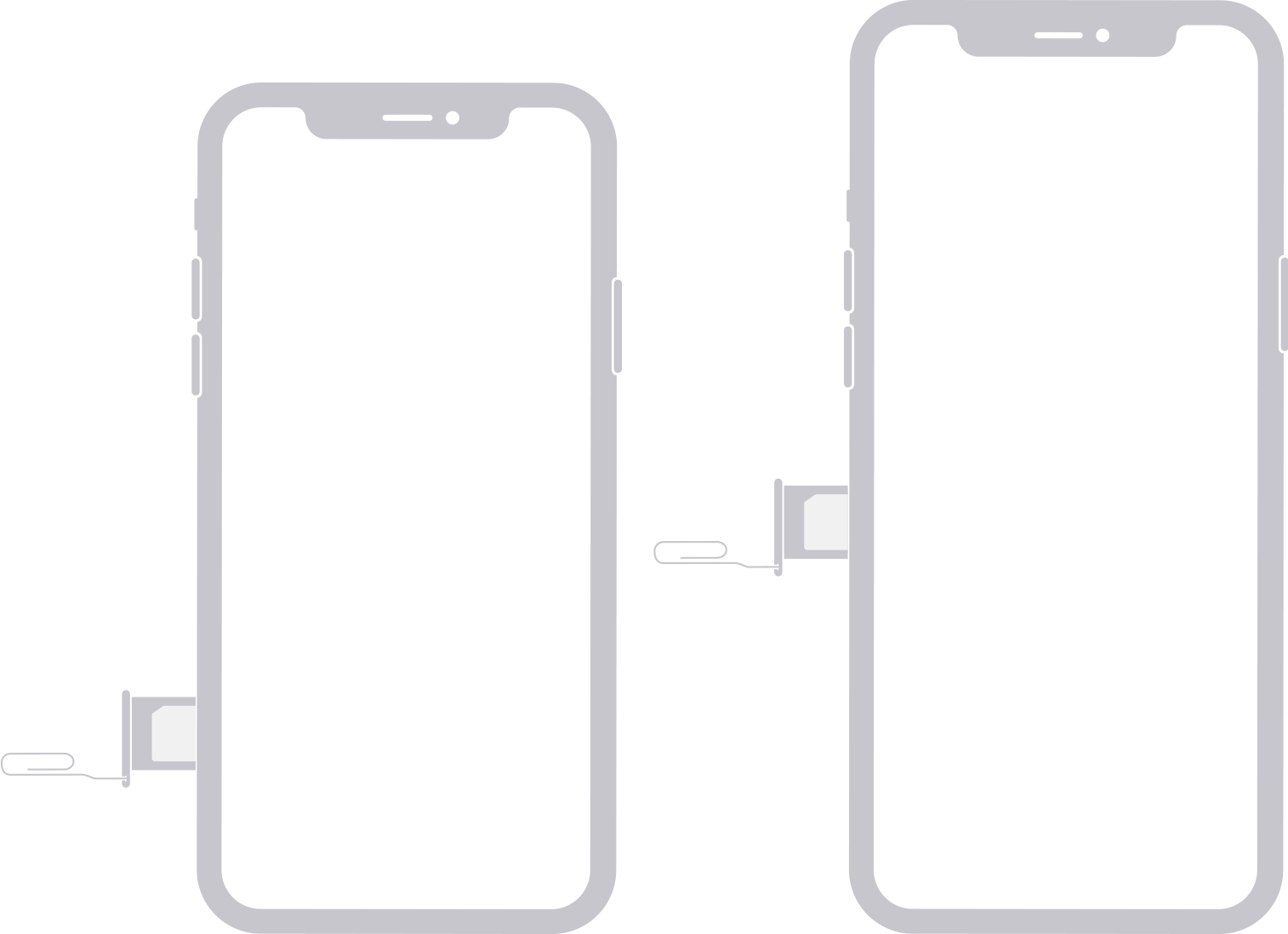
Хотя SIM-карты плотно упакованы в кармане для SIM-карты, при регулярном использовании устройства все же существует вероятность их смещения. В результате у вас могут возникнуть проблемы с использованием сотовых данных или даже с самим вызовом. Иногда он также может отображать такие ошибки, как «SIM-карта не обнаружена» или «SIM-карта не установлена». В таких случаях лучший способ решить подобные проблемы — вынуть SIM-карту и вставить ее еще раз.
Осторожно вытащите лоток для SIM-карты с помощью выталкивателя SIM-карты, выньте SIM-карту и очистите ее контакты. Теперь поместите его правильно и вставьте обратно. Кроме того, после вставки SIM-карты необходимо также выполнить перезагрузку. Это обязательно даст вам возможность начать все сначала.
Примечание. Если вы используете опцию E-SIM, вам не нужно извлекать SIM-карту. Альтернативно вы можете отключить SIM-карту в разделе сотовой связи в настройках iPhone.
4. Обновите iOS
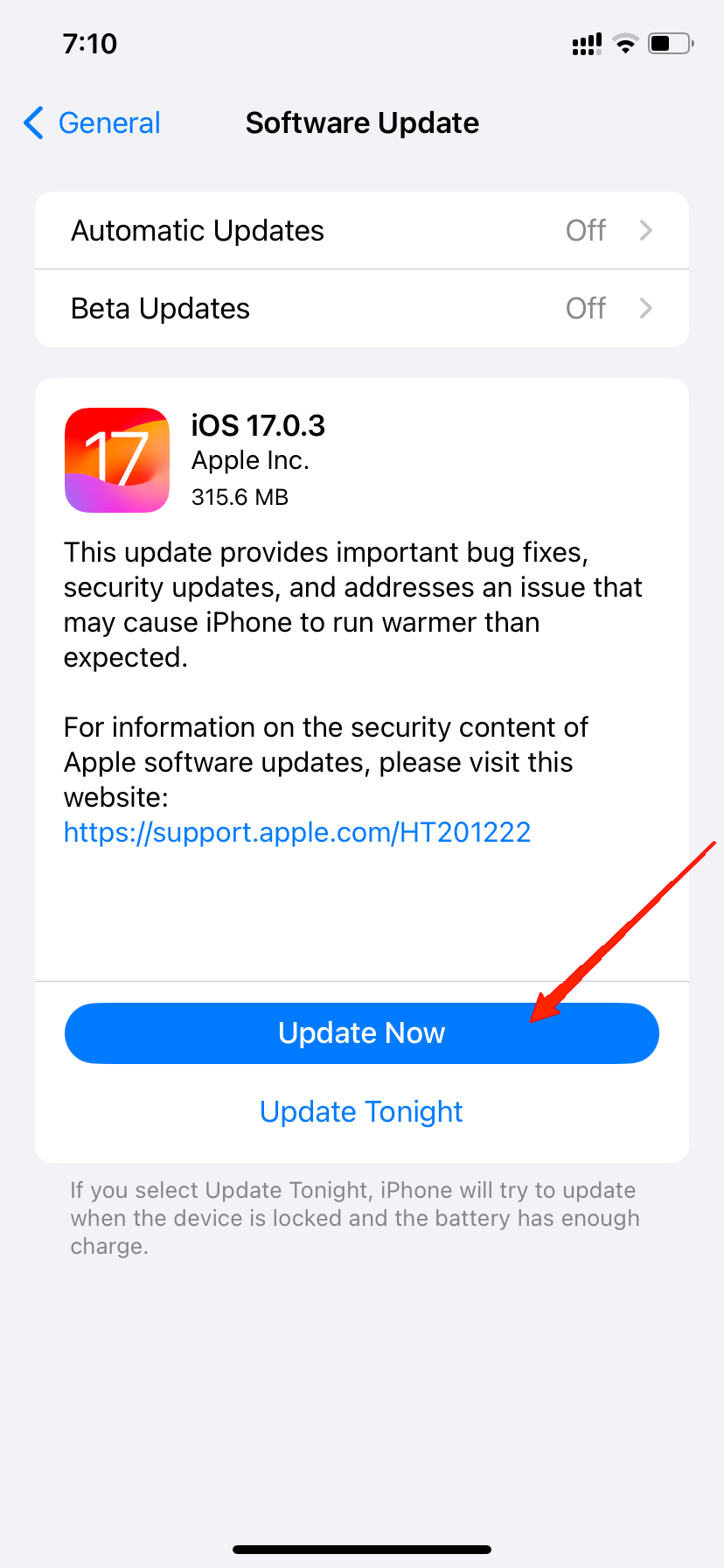
Наконец, если вы испробовали все вышеперечисленные приемы и так и не нашли подходящего решения, проверьте, установлена ли у вас последняя версия iOS. Если вы используете более старую версию, вы, вероятно, столкнетесь с проблемами, связанными с подключением устройства. Apple уже опубликовала заявление о том, что им известно о проблемах с сотовыми данными, и выпустила последующие исправления обновлений iOS для затронутых iPhone. Поэтому убедитесь, что у вас установлена последняя версия iOS, это должно решить проблему.
5. Сбросить настройки сети
При сбросе настроек сети все настройки, связанные с сетью, будут сброшены до значений по умолчанию, включая тарифный план сотовой связи. Следовательно, если между настройками возник какой-либо конфликт, он должен быть решен в кратчайшие сроки. Вот как можно сбросить настройки сети на iOS 17:
- Откройте приложение Настройки и перейдите на вкладку Общие.
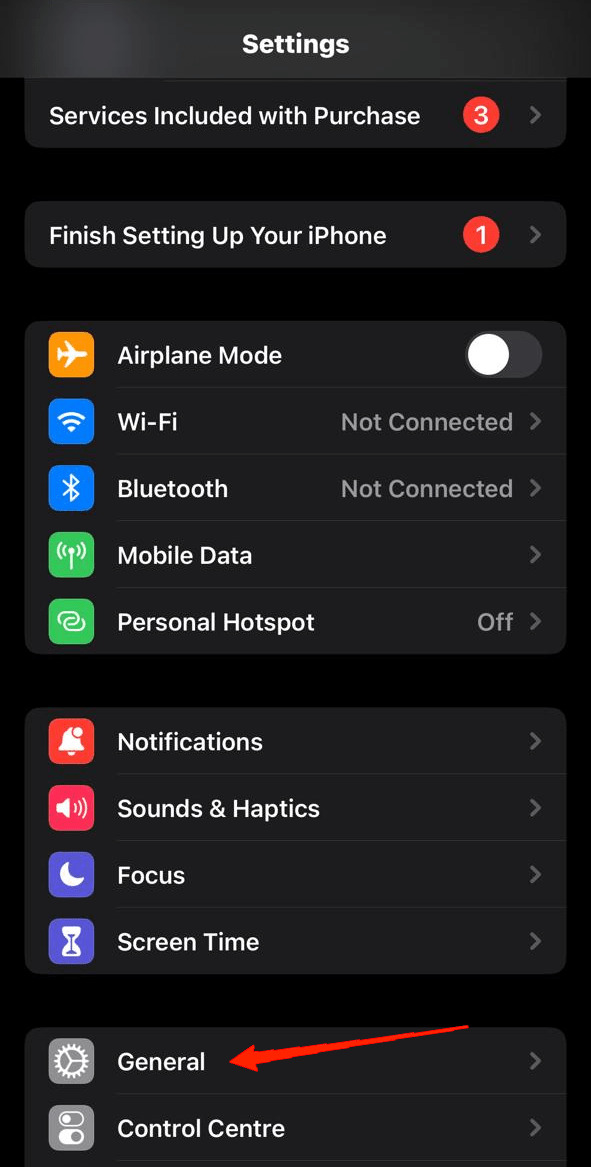
- Здесь нажмите Перенести или сбросить настройки iPhone.
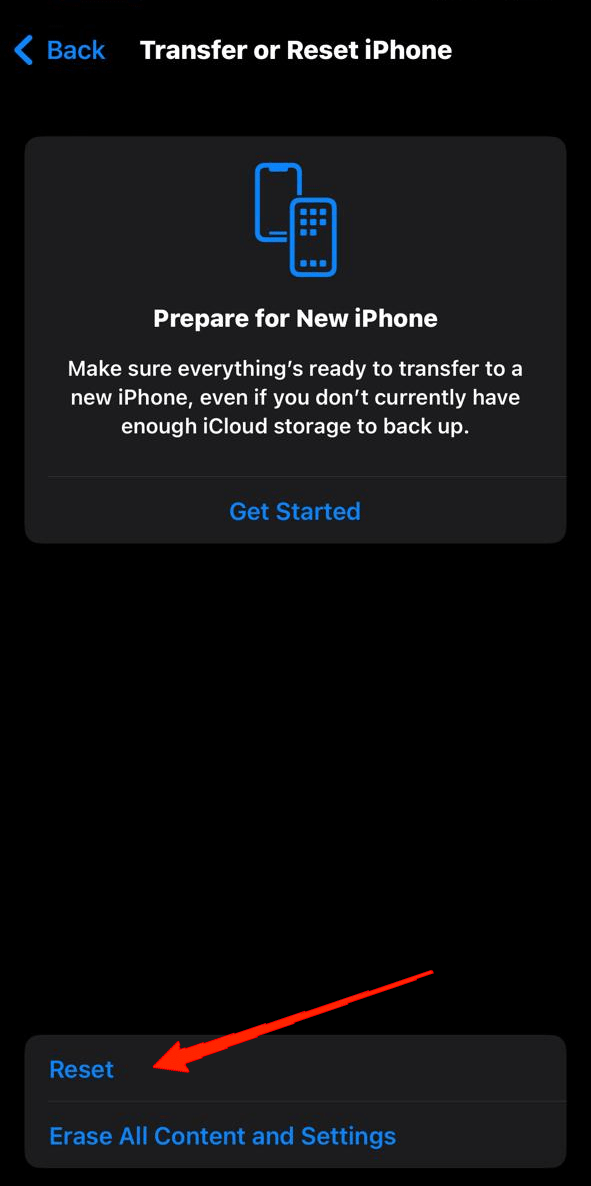
- Нажмите «Сброс» и выберите Сбросить настройки сети.
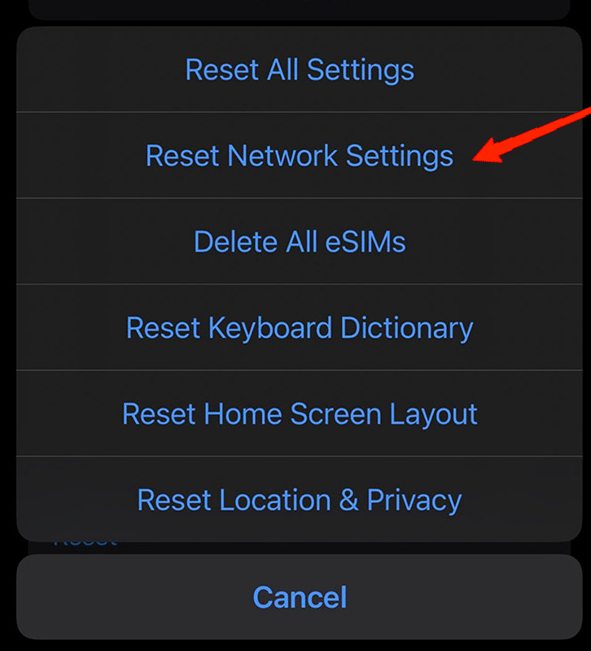
- Все настройки вашей сети будут сброшены.
6. Обратитесь за помощью к экспертам
И последнее, но не менее важное: если ни один из них не решит проблему, лучший вариант — обратиться за советом к эксперту. Просто посетите ближайшую службу поддержки Apple, опишите свои проблемы и попросите их решить. В лучшем случае они могут исправить это мгновенно. Если нет, то в худшем случае вам, возможно, придется подождать следующего обновления.
Заключительные слова
Подводя итог, в последнее время на слуху то, что сотовые данные не работают на iPhone в iOS 17. Хотя многие пользователи исправили эту проблему с помощью простых приемов, подобных упомянутым выше. Надеюсь, если вы попробуете, вы также получите решение этой проблемы. Итак, оставьте свой отзыв, если эта статья была полезна или вы нашли какое-то другое решение, которое тоже может помочь.


